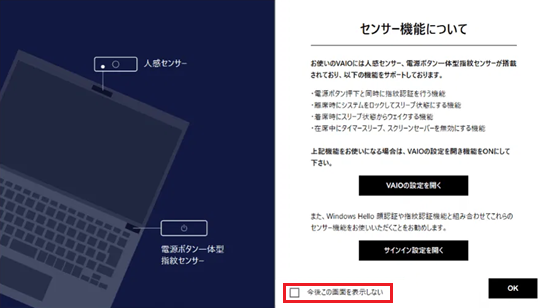[VJS126* VJS146* VJPJ23* VJPK23*] VAIO の設定
「VAIO の設定(2023年6月に発売)」搭載モデル一覧
■個人向けモデル
VJS126*
VJS146*
■法人向けモデル
VJPJ23*
VJPK23*
Q. 質問
VAIOの設定について教えてください。
A. 回答
「VAIO の設定」は、対象モデルの様々な機能を設定するためのアプリです。詳細については下記を確認してください。
-
上記に掲載の対象モデル以外をご使用のお客様は、以下の情報を参照してください。
-
「VAIO の設定」の起動方法については、以下の情報を参照してください。
 注 意
注 意「VAIO の設定」は、リモートデスクトップ利用時の動作についてはサポート対象外です。
「VAIO の設定」とは
VAIOの設定(VAIO Control Center)では、VAIO製パソコンに搭載されたさまざまな機能を簡単に設定できます。
ここでは、2023年6月に発売の、VJS126* / VJS146* / VJPJ23* / VJPK23*シリーズに搭載の「VAIO の設定」について説明します。
| メニュー | 設定できる項目 |
|---|---|
|
|
|
|
|
|
|
|
|
|
|
|
|
|
|
各メニューに対する詳細は以下をクリックして確認してください。
電源・バッテリー
電源やバッテリーに関する設定を行うことができます。
各項目についての詳細は以下の通りです。使用用途に応じて設定を行ってください。
CPUとファン
電源接続時とバッテリー駆動時それぞれの場合の、CPUとファンの動作モードを設定することができます。
-
パフォーマンス優先
CPUの処理能力を最大限に引き出しつつ、筐体表面の温度が過度に上昇しないよう制御を行います。
そのため、他のモードに比べてファンが全体的に高速で稼働します。 -
標準
一時的に高い負荷がかかる作業でも高いパフォーマンスを発揮しつつ、ファンの回転数を抑えてバランスよく動作するモードです。
通常はこちらの設定での使用をおすすめします。 -
静かさ優先
筐体表面温度が上昇するような継続的な作業を行わない場合に、ファンの動作を極力抑えて運用するモードです。
簡単な文章作成など、一時的にしか負荷がかからない作業に適しています。
バッテリー節約設定
消費電力を節約し、バッテリー駆動時間を延長する設定です。
この機能のスイッチを 「ON」にすると、バッテリー駆動時に以下の設定が適用されます。
「ON」にすると、バッテリー駆動時に以下の設定が適用されます。
-
「CPUとファン」の動作モードが「静かさ優先」に固定
-
Windowsのバッテリー節約機能が常時ONに設定
-
CPUパフォーマンスの制限
-
ディスプレイ輝度の制限
いたわり充電
パソコンを電源コードにつないで使うことが多い場合は、スイッチを 「ON」にしてご利用ください。 この機能を有効にすることで、バッテリーの劣化を遅らせ、寿命を延ばす効果があります。 ただし、バッテリーの充電量は80%や50%に抑えられるため、バッテリー駆動時間は短くなります。
「ON」にしてご利用ください。 この機能を有効にすることで、バッテリーの劣化を遅らせ、寿命を延ばす効果があります。 ただし、バッテリーの充電量は80%や50%に抑えられるため、バッテリー駆動時間は短くなります。
いたわり充電は、「VAIO の設定」のスイッチを切り替えるだけで、モードが変化します。
外出時はスイッチを 「OFF」にして、100%まで充電してから使うなど、上手に活用してください。
「OFF」にして、100%まで充電してから使うなど、上手に活用してください。
充電モードは2種類あります。いずれを選択した場合も、100%での充電を行った場合よりもバッテリー駆動時間は短くなりますが、バッテリー寿命が長持ちします。
詳細は以下の通りです。
-
充電容量 80%
約80%の容量まで充電します。
バッテリーでの使用がやや多い方におすすめです。 -
充電容量 50%
約50%の容量まで充電します。
ほとんどの場合をAC電源につないで使用する方におすすめです。
以下の情報も参照してください。
電源状態
確認した時点のパソコンの電源状態を表示します。
パソコン付属あるいはその他市販のType-C PD対応充電器や、モバイルバッテリーなどを接続している場合は、接続している充電機器のW数が表示されます。
パソコンに付属のType-C PD充電器を接続すると「接続されている充電器:65W」と表示されます。
バッテリー駆動時は「接続されていません」と表示されます。

入力デバイス
入力デバイス(タッチパッドやキーボード、タッチパネル)に関する設定を行うことができます。
外付けデバイスには有効ではありません。
各項目についての詳細は以下の通りです。使用用途に応じて設定を行ってください。
ファンクションキー設定
【Fn】キー+【F8】~【F12】キーに新機能を割り当て可能で、設定切替やショートカットとして使えます。
なお、モデルや構成により割り当て可能なメニューが異なるため、いずれかの割り当てキーより「ファンクションキー設定画面を開く」をクリックし、選択項目を確認してください。
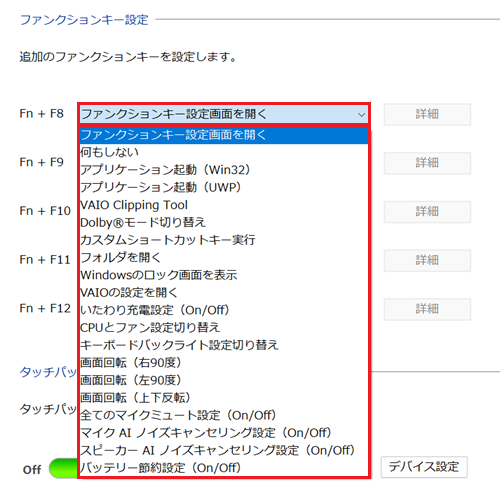
割り当てた機能により、キー実行時に画面右側へ設定メニューが表示されます。
※「CPUとファン設定」を割り当てた場合
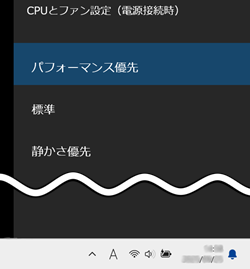
※「Dolby®モード切り替え」を割り当てた場合
表示されたメニュー下部にある「Dolby®のアプリを起動する」をクリックすると、ドルビーオーディオアプリが起動します。
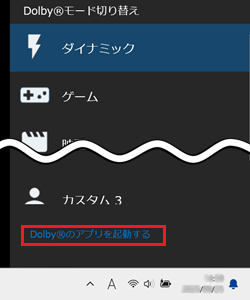
タッチパッドの動作 / タッチパネルの動作
タッチパッド / タッチパネルを利用する場合はスイッチを 「ON」に、利用しない場合はスイッチを
「ON」に、利用しない場合はスイッチを 「OFF」にします。
「OFF」にします。
【Fn】キーを押しながら【F1】キーを押すことでも、タッチパッドの動作と同様の操作を行うことができます。
キーボードバックライト
キーボードのバックライトを点灯させる条件を設定します。
「常に点灯する」「いずれかのキーを押したときに点灯する」「点灯しない」のいずれかを選択することが可能で、「いずれかのキーを押したときに点灯する」が選択された場合は、消灯するまでの時間を設定可能です。
消灯するまでの時間は、「10秒」「30秒」「60秒」から選択します。
キーの設定 / Fnキーロック
キーの設定およびFnキーロック項目については、以下の情報を参照してください。
カメラ
カメラに関する設定を行うことができます。
各項目についての詳細は以下の通りです。使用用途に応じて設定を行ってください。
プレビュー
ディスプレイ上部のフロントカメラ映像をプレビュー表示できます。
カメラ設定
-
ビデオチャットやWeb会議のカメラ設定を、アプリに依存せず「VAIOの設定」で一元管理できます。
各機能の詳細は以下の情報を参照してください。 -
「VAIO の設定」で行ったカメラ設定は、Windowsに標準搭載の「カメラ」アプリにも反映されます。
「カメラ」アプリ起動前に、この設定を行っておくと便利です。
なお、意図しない映りになる場合は、「VAIO の設定」で再調整してください。 -
「カメラ」アプリと「VAIO の設定」のカメラの設定画面は同時に表示させることができません。
後から起動したアプリでカメラが使用できず、「他のアプリを閉じてください」というエラーが表示されます。
サウンド
マイクやスピーカーに関する設定を行うことができます。
各項目についての詳細は以下の通りです。使用用途に応じて設定を行ってください。
マイク入力の AI ノイズキャンセリング設定
マイク入力の音声以外の周囲の雑音を低減させる機能です。
「標準モード」と「プライベートモード」があり、プライベートモードは正面方向のノイズを軽減します。
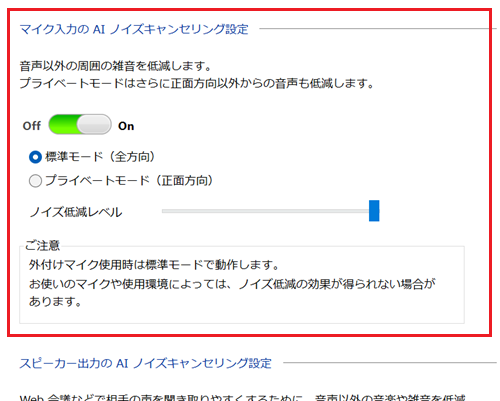
スピーカー出力の AI ノイズキャンセリング設定
音声以外の周囲の雑音を低減させる機能です。
「常時モード」と「マイク連動モード」があり、マイク連動モードはマイク使用時のみ動作します。
なお、音楽や動画再生の際は、この設定のスイッチを 「OFF」にしてご利用ください。
「OFF」にしてご利用ください。
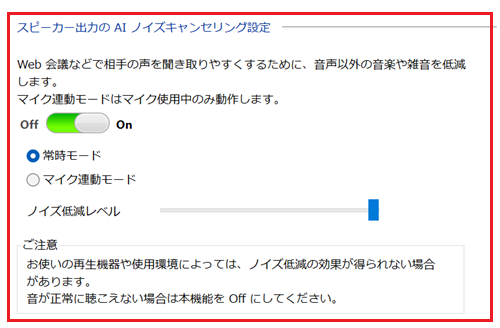
ハードウエア
USB充電に関する設定を行うことができます。
「USB充電」については、以下の情報を参照してください。
ネットワーク
ネットワーク環境ごとプロファイルを作成し、各移動先で自動的に切り替えるための設定を行うことができます
「ネットワーク環境ごとのプロファイルの設定」の詳細については、以下の情報を参照してください。
センサー
あらかじめ、ご利用のアカウントに「Windows Hello」の指紋認証を設定しておく必要があります。
「Windows Hello」の指紋認証を設定する方法は、以下の情報を参照してください。
Phonix PassKeyの指紋認証にも対応しています。
利用する際は「Windows Hello」の指紋認証設定の後に、BIOSパスワードの設定を行い(Machine Password / User Password)、Phoenix PassKey Device Managerで指紋センサーを登録しておく必要があります。
Phoenix PassKeyの指紋認証に関する操作方法は、以下の情報を参照してください。
各項目についての詳細は以下の通りです。使用用途に応じて設定を行ってください。
指紋センサーの動作設定
電源ボタン一体型の指紋センサーの動作について、設定を行うことができます。
電源ボタンを押してのパソコン起動時に、指紋認証を併せて行いたい場合は、スイッチを 「ON」にします。
「ON」にします。
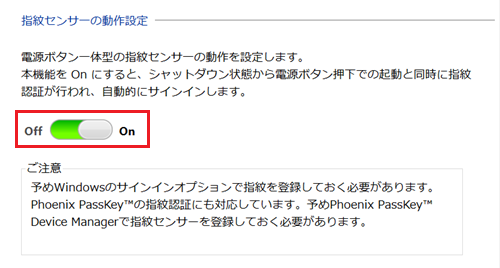
離席時の動作設定
人感センサーを使った「離席時の動作」を設定します。
スイッチを 「ON」にすることで、パソコンの前から離れた際、自動的にパソコンのシステムをロック状態に移行させ、モダンスタンバイ状態にします。
「ON」にすることで、パソコンの前から離れた際、自動的にパソコンのシステムをロック状態に移行させ、モダンスタンバイ状態にします。
また、「画面を暗くするまでの時間」や「画面を暗くした後、ロックするまでの時間」を、「外部モニタ 未接続時」と「外部モニタ 接続時」で各々設定できます。
動画再生中やユーザーが操作している間は、離席ロックを一時的に無効にする機能を持っています。
モデルによっては、「通常画面時」と「画面回転時」で設定が分かれています。
着席時の動作設定
人感センサーを使った「着席時の動作」を設定します。
スイッチを 「ON」にすることで、パソコン前に座るだけで、復帰・ログオンし使用可能な状態へ移行します。
「ON」にすることで、パソコン前に座るだけで、復帰・ログオンし使用可能な状態へ移行します。
「Hello Camera」と組み合わせて使用することで、タッチレスログインが可能になります。
在籍中の動作設定
人感センサーを使った「在籍中の動作」を設定します。
スイッチを 「ON」にすることで、人がパソコンの前にいる間は、操作がなくても画面消灯・スリープ・スクリーンセーバーに移行しません。
「ON」にすることで、人がパソコンの前にいる間は、操作がなくても画面消灯・スリープ・スクリーンセーバーに移行しません。